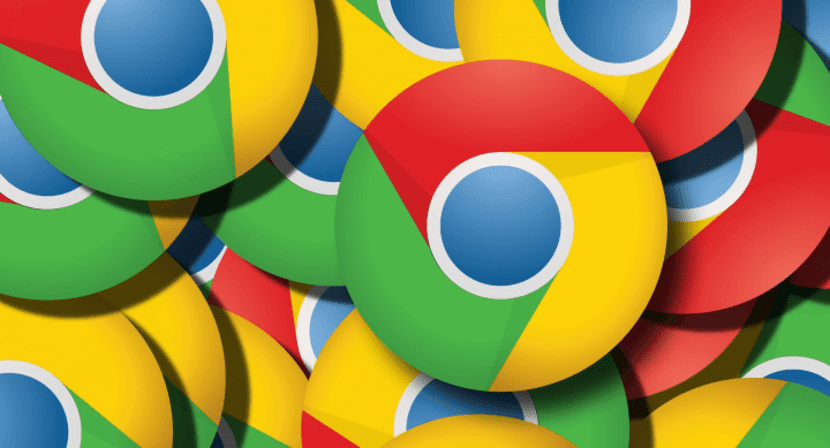
Sa mga nagdaang taon, nakita namin kung paano tumaas nang malaki ang mga rate ng pangunahing mga operator, na nag-aalok sa pagitan ng 20 at 30 GB ng data upang mag-navigate nang hindi namalayan ang data na kinokonsumo namin. Ang mga rate na ito, sa pangkalahatan, ay nauugnay sa mga rate na para sa marami maaari silang makatakas mula sa iyong mga bulsa.
Kung ikaw ay isa sa mga gumagamit na naghihirap pa rin Bawat buwan na may a 2 o 4 GB na rate Maaari kang maging interesado na malaman ang pagpipilian na ginawang magagamit ng Google Chrome sa amin upang makatipid ng data habang ginagamit namin ang iyong browser upang bisitahin ang aming mga paboritong web page nang hindi kinakailangang talikuran ang bilis ng paglo-load o mga imahe ng mababang resolusyon.
Nagsasama ang browser ng Google Chrome ng isang pagpipilian na hindi lamang pinapayagan kaming makatipid ng data habang nagba-browse kami ngunit ipinapakita rin sa amin a detalyadong ulat ng lahat ng trapiko na ang application ay nakabuo kasama ang dami ng data na nai-save namin gamit ito.
Upang mai-save ka, sa tuwing hihiling kami ng isang web mula sa browser, ito dumadaan sa mga server ng Google, mga server na responsable para sa pag-compress sa maximum ang lahat ng magagamit na nilalaman at ipadala ito sa aming aparato, sa ganitong paraan, makakapag-save kami ng data habang nagba-browse nang hindi namamalayan ito at nang walang ganap na ginagawa sa aming bahagi.
Kung nais mong makatipid sa iyong rate ng data Gamit ang pagpapaandar na ito na inaalok ng Google Chrome, dapat mong gawin ang mga sumusunod na hakbang:
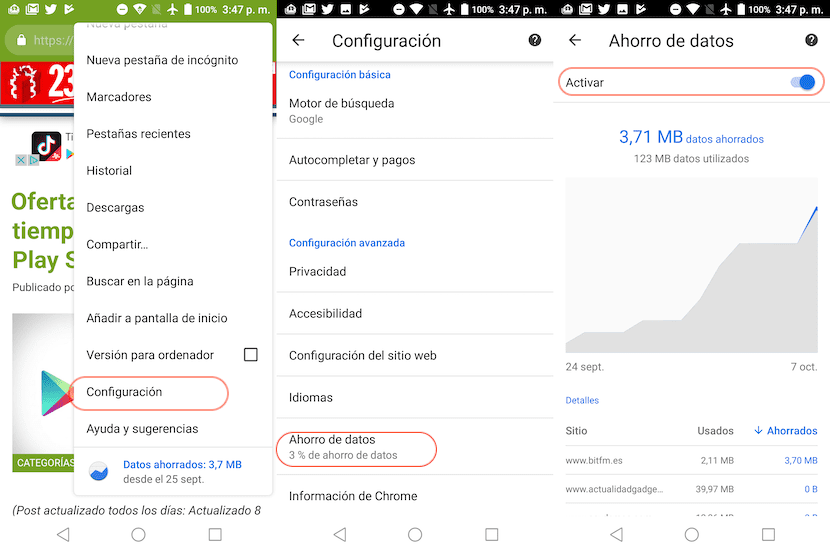
- Dapat muna nating patakbuhin ang browser at pumunta sa mga pagpipilian sa pag-configure ng browser sa pamamagitan ng pindutang matatagpuan sa kanang sulok sa itaas ng screen.
- Susunod, mag-click sa configuration at pagkatapos ay sa Pag-save ng data.
- Sa susunod na window, dapat naming buhayin ang tab Aktibahin, upang ang Google Chrome ay magsimulang gawin ang trabaho nito. Sa ibabang bahagi, makikita natin kung paano ito ipinapakita sa amin ang dami ng data na nai-save namin mula noong naaktibo namin ang pagpapaandar.
